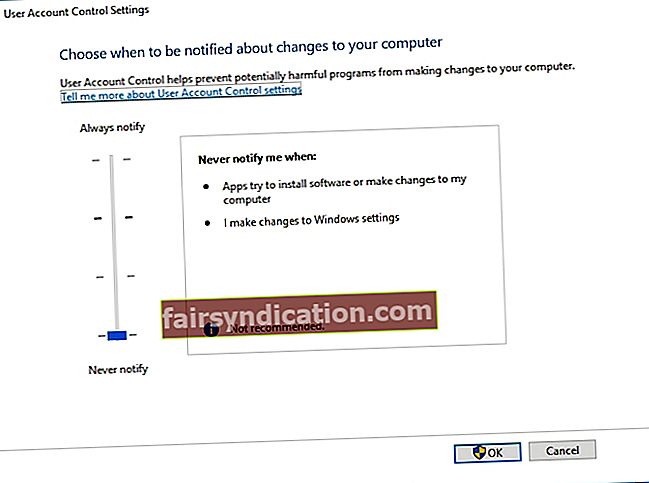Lieliskā lieta par dalību Microsoft Insider programmā ir brīvība piekļūt jaunām funkcijām pat pirms to ienākšanas tirgū. Laimīgie šīs programmas dalībnieki tagad bauda Windows 10 versiju 14383, savukārt plašāka sabiedrība to ieskatās tikai tiešsaistes pārskatos un emuāra ierakstos. Tomēr ne visi Insaideri to ir spējuši veiksmīgi lejupielādēt un instalēt. Mēģinot lejupielādēt jauno Windows versiju, daudzi no viņiem saskārās ar kļūdas kodu 0x80246007.
Kas ir kļūdas kods 0x80246007?
Pirms mēs uzzinām, kā novērst Windows atjaunināšanas kļūdas kodu 0x80246007, vislabāk ir labāk izprast, kāda ir problēma un kāpēc tā parādās. Daudzi no Insider dalībniekiem ziņoja, ka ir meklējuši jaunus Windows atjauninājumus, kad radās kļūda 0x80246007. No otras puses, ir arī liels procentuālais skaits lietotāju, kuri minēja, ka tā pati problēma notika, kad viņi mēģināja instalēt Windows 10.
Šajā rakstā Microsoft vēl nav publicējusi oficiālu paziņojumu par to, kas izraisīja šo problēmu. Tomēr ir iespējams, ka kļūda 0x80246007 ir kāda no šīm darbībām:
- Windows Update datu bāze ir bojāta.
- Windows process traucē Windows atjaunināšanas komponentu.
Par laimi, ir vairākas metodes, kuras varat mēģināt novērst šo problēmu. Ja vēlaties uzzināt, kā novērst Windows atjaunināšanas kļūdas kodu 80246007, noteikti izpētiet šo emuāra ziņu.
1. metode: pārbaudiet pretvīrusu programmu
Ja kļūda 0x80246007 tiek parādīta, kamēr lejupielādējat jaunāko Windows 10 versiju, iespējams, ka jūsu pretvīrusiem ir kaut kas saistīts ar to. Ir taisnība, ka mūsdienās ir nepieciešamas pretvīrusu programmas. Tomēr daži no tiem nav absolūti saderīgi ar dažiem Windows 10 atjauninājumiem. Līdz ar to sāk parādīties daudzas citas problēmas.
Daudzi Insider dalībnieki ziņoja, ka kļūdu izraisīja McAfee. Viņi darīja šo trešo pušu pretvīrusu ugunsmūra atspējošanu un varēja novērst problēmu. Ja izmantojat citu drošības programmu, varat mēģināt atspējot tās ugunsmūri un pēc tam pārbaudīt, vai tas atbrīvojas no problēmas. Ja tas neatrisina problēmu, ieteicams pilnībā atspējot pretvīrusu rīku. Ja kļūda joprojām pastāv, iespējams, vajadzēs atinstalēt pretvīrusu programmu.
Kad esat izlabojis kļūdu 0x80246007, ieteicams apsvērt citas pretvīrusu iespējas. Jums ir vairākas labas izvēles iespējas, taču mēs ļoti iesakām Auslogics Anti-Malware. Šī uzticamā rīka lieliskā lieta ir tā, ka tas atklāj ļaunprātīgus priekšmetus, par kuru pastāvēšanu jūs nekad neuzskatāt. Turklāt tas ir paredzēts saderībai ar Windows 10, un tas nebūs pretrunā ar jūsu galveno pretvīrusu. Tātad, jūs joprojām varat aizsargāt savu datoru, baudot jaunāko Windows 10 versiju priekšskatījumu.

2. metode: ļaujot BITS pakalpojumam darboties automātiski
- Atveriet dialoglodziņu Palaist, nospiežot Windows taustiņu + R uz tastatūras.
- Ierakstiet “services.msc” (bez pēdiņām) un pēc tam nospiediet taustiņu Enter.
- Meklējiet Background Intelligent Transfer Service (BITS) un pēc tam ar peles labo pogu noklikšķiniet uz tā.
- Atlasiet Rekvizīti.
- Dodieties uz cilni Vispārīgi un nolaižamajā sarakstā blakus Sākuma veids izvēlieties Automātiska (aizkavēta sākšana).
- Noklikšķiniet uz pogas Sākt, pēc tam noklikšķiniet uz Lietot, lai saglabātu izmaiņas.
3. metode: faila Repair.bat izveidošana
- Atveriet Notepad un ielīmējiet jebkuru no tālāk norādītajām komandu grupām:
neto pietura wuauserv
cd% systemroot% \ SoftwareDistribution
ren Lejupielādēt Download.old
neto start wuauserv
neto biti
neto sākuma biti
vai
neto pietura wuauserv
cd% systemroot% \ SoftwareDistribution
ren Lejupielādēt Download.old
neto start wuauserv
neto biti
neto sākuma biti
neto kriptvc
cd% systemroot% \ system32
ren catroot2 catroot2old
neto sākuma kriptvc
- Dodieties uz File un pēc tam noklikšķiniet uz Save As.
- Kā faila nosaukumu ierakstiet “Repair.bat” (bez pēdiņām). Neaizmirstiet noklikšķināt uz nolaižamā saraksta Saglabāt kā tipu un izvēlēties Visi faili. Saglabājiet failu uz darbvirsmas.
- Dodieties uz darbvirsmu un ar peles labo pogu noklikšķiniet uz tikko izveidotā faila Repair.bat.
- Izvēlieties Palaist kā administrators.
- Mēģiniet instalēt Windows 10 būvējumu. Kad esat to veiksmīgi instalējis, atcerieties izdzēst failu Repair.bat.
4. metode: Windows Defender ugunsmūra pakalpojuma pārbaude
Ja rodas problēmas ar Windows 10 būvējumu instalēšanu kļūdas 0x80246007 dēļ, iespējams, vēlēsities pārbaudīt, vai darbojas jūsu Windows Defender ugunsmūra pakalpojums. Ir vērts atzīmēt, ka Windows atjaunināšanai ir nepieciešams šis pakalpojums. Tātad, ja tas ir atspējots, var tikt parādīta kļūda 0x80246007 un daudzas citas problēmas. Pārbaudiet, vai darbojas Windows Defender ugunsmūra pakalpojums, izpildot šos norādījumus:
- Uzdevumjoslā noklikšķiniet uz ikonas Meklēt.
- Ierakstiet “services” (bez pēdiņām) un pēc tam nospiediet taustiņu Enter.
- Jūs varēsiet redzēt pieejamo pakalpojumu sarakstu. Meklējiet Windows Defender ugunsmūri.
- Apskatiet Windows Defender ugunsmūra pakalpojuma statusu. Ja redzat, ka tas nedarbojas, noklikšķiniet ar peles labo pogu un pēc tam izvēlieties Sākt.
- Kad esat startējis Windows Defender ugunsmūri, pārbaudiet, vai esat atbrīvojies no kļūdas 0x80246007.
5. metode: lietotāja konta kontroles iestatījumu maiņa
Pēc dažu Insider programmas dalībnieku domām, viņi spēja novērst problēmu, mainot lietotāju vadības iestatījumus. Izmantojot lietotāja konta kontroli, persona var izmantot administratīvās privilēģijas un bloķēt citiem lietotājiem un lietojumprogrammām noteiktu uzdevumu izpildi.
Kaut arī daudziem Windows lietotājiem šī funkcija šķiet ērta, daži Insider dalībnieki ir ziņojuši, ka tas var izraisīt arī kļūdu 0x80246007. Tātad, viens no problēmas risinājumiem ir lietotāja konta kontroles atspējošana. To var izdarīt, veicot šīs darbības:
- Tastatūrā nospiediet Windows taustiņu + S.
- Ierakstiet “lietotāja konta kontrole” (bez pēdiņām) un pēc tam nospiediet taustiņu Enter.
- Kad logs ir atvērts, jūs redzēsiet slīdni. Pārvietojiet to līdz galam uz Nekad neziņot.
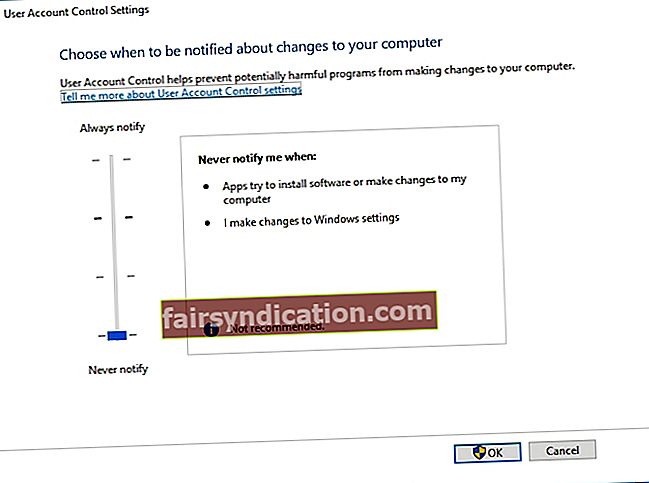
- Saglabājiet izmaiņas, noklikšķinot uz Labi.
6. metode: Windows Update problēmu novēršanas rīka izmantošana
Varat arī mēģināt noņemt kļūdu 0x80246007, palaižot problēmu novēršanas rīku. Viena no Windows 10 lieliskajām lietām ir tā, ka tajā ir pieejami dažādi problēmu novēršanas rīki, kas var automātiski novērst bieži sastopamās problēmas datorā. Tas nozīmē, ka izpildiet tālāk sniegtos norādījumus:
- Atveriet uzdevumjoslu un noklikšķiniet uz meklēšanas ikonas.
- Ierakstiet “traucējummeklēšana” (bez pēdiņām) un pēc tam nospiediet taustiņu Enter.
- Labajā rūtī noklikšķiniet uz Windows Update.
- Noklikšķiniet uz Palaist problēmu novēršanas rīku.
- Izpildiet ekrānā redzamos norādījumus, lai sāktu labot kļūdu 0x80246007.

7. metode: tīras sāknēšanas veikšana
Arī trešo pušu lietojumprogrammas var iejaukties jūsu sistēmā, izraisot dažādas problēmas, tostarp kļūdu 0x80246007. Šajā gadījumā jums jāidentificē un jānoņem konkrētā programma, kas saistīta ar šo problēmu. Jūs varat izvēlēties no daudzām metodēm, taču ideāls ir tīras sāknēšanas veikšana. Tas ir samērā viegli izdarāms. Jums vienkārši jāveic šādas darbības:
- Atveriet dialoglodziņu Palaist, tastatūrā noklikšķinot uz Windows Key + R.
- Ierakstiet “msconfig” (bez pēdiņām), pēc tam nospiediet taustiņu Enter.
- Dodieties uz cilni Pakalpojumi.
- Loga apakšdaļā redzēsiet slēpt visus Microsoft pakalpojumus. Pārliecinieties, ka tas ir atlasīts.
- Noklikšķiniet uz pogas Atspējot visus.
- Pārejiet uz cilni Startup un pēc tam noklikšķiniet uz Open Task Manager.
- Tagad jūs redzēsiet startēšanas lietojumprogrammu sarakstu. Pārejiet uz pirmo saraksta ierakstu un ar peles labo pogu noklikšķiniet uz tā.
- Izvēlnē atlasiet Atspējot. Atkārtojiet šo procesu visām lietojumprogrammām.
- Izejiet no uzdevumu pārvaldnieka un atgriezieties sistēmas konfigurācijas logā.
- Saglabājiet izmaiņas, noklikšķinot uz Lietot un Labi. Restartējiet datoru.
Pārbaudiet, vai kļūda 0x80246007 ir pazudusi. Ja tā ir, tas nozīmē, ka problēma bija viena no startēšanas lietojumprogrammām. Tagad jūs varat iespējot pakalpojumus un lietojumprogrammas, veicot tās pašas darbības iepriekš. No otras puses, ja kļūda parādās atkārtoti, jums, iespējams, būs jāidentificē konkrētā lietojumprogramma, kas rada problēmu. Lai neatgriezeniski atrisinātu problēmu, noteikti atspējojiet un noņemiet lietojumprogrammu.
Vai esat izmēģinājis kādu no mūsu risinājumiem?
Paziņojiet mums rezultātus, komentējot tālāk!